- FAR:チェンジングタイズはPCやさまざまなコントローラーで利用できますが、2番目のものが期待どおりに機能しない場合があるようです。
- 最初に、別のUSBケーブルを使用して、コントローラーのプラグを抜き差しする必要があります。
- この問題は古いデバイスが原因で発生する可能性があるため、必ずコンソールを更新してください。
- FAR:チェンジングタイズをプレイしようとしているときにコントローラーが機能しない場合は、ディスク容量を解放してみてください。
![私のコントローラーはFARで動作していません:潮の変化[修正]](/f/7aab909d103eecdbaaae9c5a38c68aea.jpg)
バツダウンロードファイルをクリックしてインストールします
このソフトウェアは、ドライバーの稼働を維持し、一般的なコンピューターエラーやハードウェア障害からユーザーを保護します。 3つの簡単なステップで今すぐすべてのドライバーをチェックしてください:
- DriverFixをダウンロード (確認済みのダウンロードファイル)。
- クリック スキャン開始 問題のあるすべてのドライバーを見つけます。
- クリック ドライバーの更新 新しいバージョンを入手し、システムの誤動作を回避します。
- DriverFixはによってダウンロードされました 0 今月の読者。
FAR:チェンジングタイズは、冒険的な帆の体験に関しては最高のビデオゲームの1つであり、非常に用途が広いです。
この点で、この傑作はPCとコントローラー(PlayStation、Xbox、Nintendo Switchエディションなど)の両方のファンが利用できます。
残念ながら、FAR:チェンジングタイズを実行しようとすると、プレーヤーのコントローラーが機能しないことがあるようです。
これはゲームの世界全体でかなり一般的なエラーであるため、簡単に修正するための解決策が常にあり、今日のガイドがメインのサポートになります。
コントローラーがFAR:チェンジングタイズで動作しない場合はどうすればよいですか?
1. コントローラを取り外してから、再度接続します
FAR:チェンジングタイズの実行中にコントローラーが機能しない場合、最初に行うことは、デバイスのプラグを抜いてコンピューターに再接続するか、モニターがとペアリングされていることです。
2. 別のUSBケーブルを使用する
有線コントローラーを使用している場合は、USBケーブルの破損が関連する問題の原因である可能性があります。
専門家のヒント: 一部のPCの問題は、特にリポジトリの破損やWindowsファイルの欠落に関しては対処が困難です。 エラーの修正に問題がある場合は、システムが部分的に壊れている可能性があります。 マシンをスキャンして障害を特定するツールであるRestoroをインストールすることをお勧めします。
ここをクリック ダウンロードして修復を開始します。
これらの用語では、問題なくケーブルを試し、問題が解決したかどうかを確認することをお勧めします。
3. コントローラを更新する
3.1 PS4
- PS4とインターネット間の接続が安定していることを確認してください。
- 次に、に移動します PS4の設定.
- クリック システムソフトウェアアップデート.

- を押します バツ ボタン。
- システムコンソールの最新バージョンがすでにインストールされているかどうかを通知するメッセージが表示されます。
- それ以外の場合、メッセージはシステムをアップグレードする必要があることを通知します。 インストールするには、をクリックします 今すぐアップグレード.
3.2 PS5
- 開ける 設定.
- に移動 システム.

- [システムソフトウェア]セクションで、をクリックします システムソフトウェアの更新と設定.

- 実行する更新のタイプを選択します。
- クリックしてください アップデート ボタンをクリックし、コンソールが更新されて再起動されるまで待ちます。

3.3Xbox
- コンソールがインターネットに接続されていることを確認してから、 Xboxボタン ガイドを開きます。
- 選択する プロファイルとシステム (アカウントアイコン)。
- に移動 設定.
- 選択する システム.

- 案内する アップデートとダウンロード.

- コンソールの更新を選択します。
3.4ニンテンドースイッチ
- に移動します 家 メニューをクリックし、 システム設定.
- に移動します システム セクションを設定し、 自動更新ソフトウェア オプション の上.
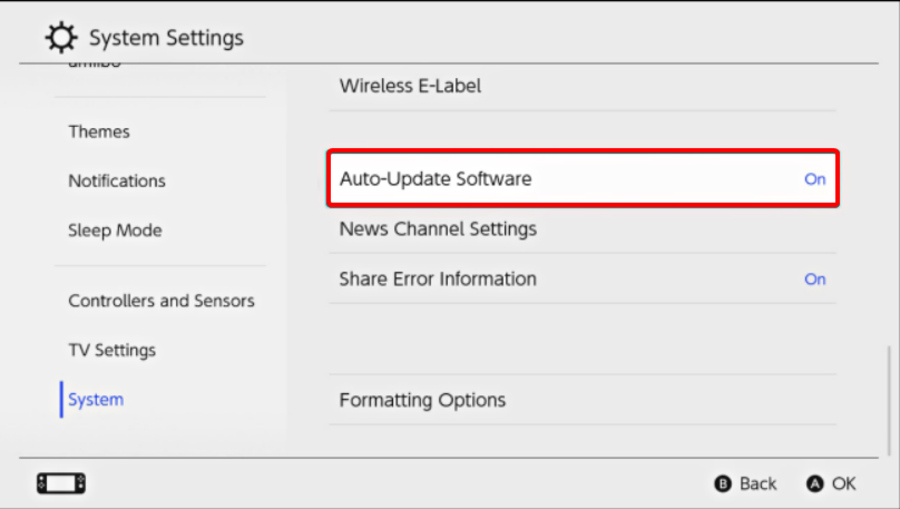
- システムは自動的にアップデートをダウンロードします。
- ウィッチャー3ワイルドハントの次世代バージョンのリリースがさらに遅れました
- 修正:Steamサーバーとの通信中にエラーが発生しました
- TinyTinaのワンダーランズパッチノートをご覧ください
- Steamのダウンロードは遅いですか? これが修正です!
4. ディスクスペースを空ける
4.1 PS4
- あなたの プレイステーション4設定.
- 下にスクロールして システムストレージ管理.

- これで、ディスク容量の分布と空き容量を確認できるようになります。
- 十分なスペースがないように思われる場合は、保存したデータをコントローラーからクリアしてください。
- そうするために、あなたに戻ってください 設定 メニューをクリックし、 アプリケーション保存データ管理 セクション。

- クリアしたいものを選択してください。

- クリック 消去.
4.2 PS5
- 開ける PS5設定.
- 案内する ストレージ.

- そこでは、両方を見ることができます コンソールストレージ そしてその 拡張ストレージ.
- それぞれをクリックして、ディスクの空き容量を確認してください。
- 足りない場合は、保存した他のデータを必ず削除してください。
- そうするために、あなたに戻ってください PS5の設定、 案内する 保存されたデータとゲーム/アプリの設定.

- から選ぶ 保存データ(PS5) また 保存データ(PS4).
- 選択する コンソールストレージ.
- クリック 消去.
- 削除するファイルの横にあるチェックボックスをオンにして、[削除]を選択します。
4.3Xbox
- コントローラのXboxボタンを押して、ガイドを開きます。
- 選択するプロファイルとシステム。
- に移動設定.
- 選ぶシステム.

- 案内するストレージ.

- にストレージデバイスを管理する画面で、次を選択します。ローカルに保存されたゲームをクリアする.
- これにより、ハードドライブに保存されているゲームは削除されますが、引き続きクラウドに保存されます。
4.4ニンテンドースイッチ
- に移動しますNintendoSwitchの設定.
- 下にスクロールしてデータ管理.

- 選ぶソフトウェアの管理.

- これで、ゲームのリストが、コンソールで占めるスペースの大きさでソートされて表示されるはずです。
- あなたはのスペースを解放することができます システムメモリ を使用して セーブデータ/スクリーンショットの管理.
- ソフトウェアデータ(ダウンロードしたソフトウェア、ソフトウェアアップデート、スクリーンショットなど)は、 システムメモリ または microSDカード.
ディスク容量が少ないため、FAR:チェンジングタイズをプレイしようとすると、コントローラーが機能しない場合があります。
この場合、デバイスをクリーンアップし、重要ではない保存データを削除することを常にお勧めします。
5. コントローラをリセットするか、データベースを再構築してください
5.1PS4およびPS5
- コントローラの電源を切り、を押し続けます パワー ボタン.
- 聞こえたらボタンを離します 2回目のビープ音.
- にとってPS4、を介してコントローラーを接続する必要がありますUSB、次に選択します データベースの再構築.

- にとってPS5、起動します セーフモード. コントローラをケーブルで接続し、下に移動して選択します キャッシュのクリアとデータベースの再構築.

- その後、をクリックします データベースの再構築、その後 わかった.
5.2Xbox
- を保持します パワー オフになるまでボタンを押します。
- 電源ボタンを押したまま電源を入れ、ビープ音が2回鳴るのを待ちます。
- ボタンを離すと、自動的ににリダイレクトされます 回復 メニュー。
- ここから、あなたはすることができますファイルシステムを復元するか、データベースを再構築します.
5.3ニンテンドースイッチ
- Nintendo Switchコンソールがオフになっている間、 音量を上げると音量を下げる ボタン。
- を押します 力 ボタン。
- 押し続ける 音量を上げ下げ ボタンまで 回復 メニューが開きます。
-
そこで、 セーブデータを削除せずにコンソールを初期化する.

今のところ、これらは、ファー:チェンジングタイズをプレイしようとしているときにコントローラーが機能しない場合に試すことができる最も効率的なソリューションです。 さらに修正が行われるまで、上記の推奨事項でデバイスが処理されます。
また、私たちは PS4コントローラーが常にPCに接続しているとは限りません. この問題は非常に厄介です。コントローラーをまったく使用できないためですが、適用できる簡単なソリューションがいくつかあるので安心してください。
追加の質問に直面していますか? 以下のセクションにコメントを残して、それらを共有することを躊躇しないでください。
 まだ問題がありますか?このツールでそれらを修正します:
まだ問題がありますか?このツールでそれらを修正します:
- このPC修復ツールをダウンロードする TrustPilot.comで素晴らしいと評価されました (ダウンロードはこのページから始まります)。
- クリック スキャン開始 PCの問題を引き起こしている可能性のあるWindowsの問題を見つけるため。
- クリック 全て直す 特許技術の問題を修正する (読者限定割引)。
Restoroはによってダウンロードされました 0 今月の読者。


